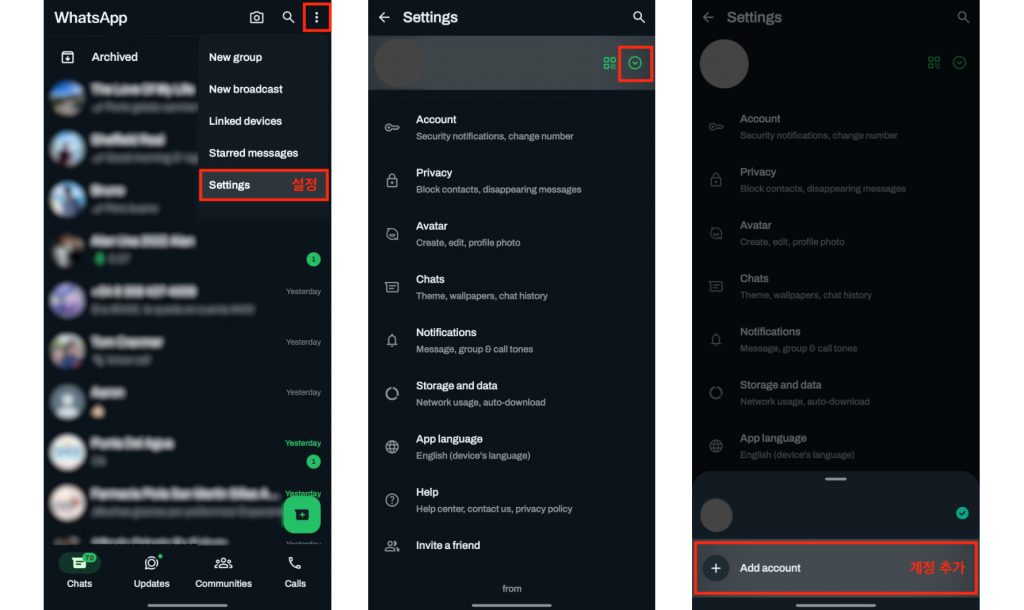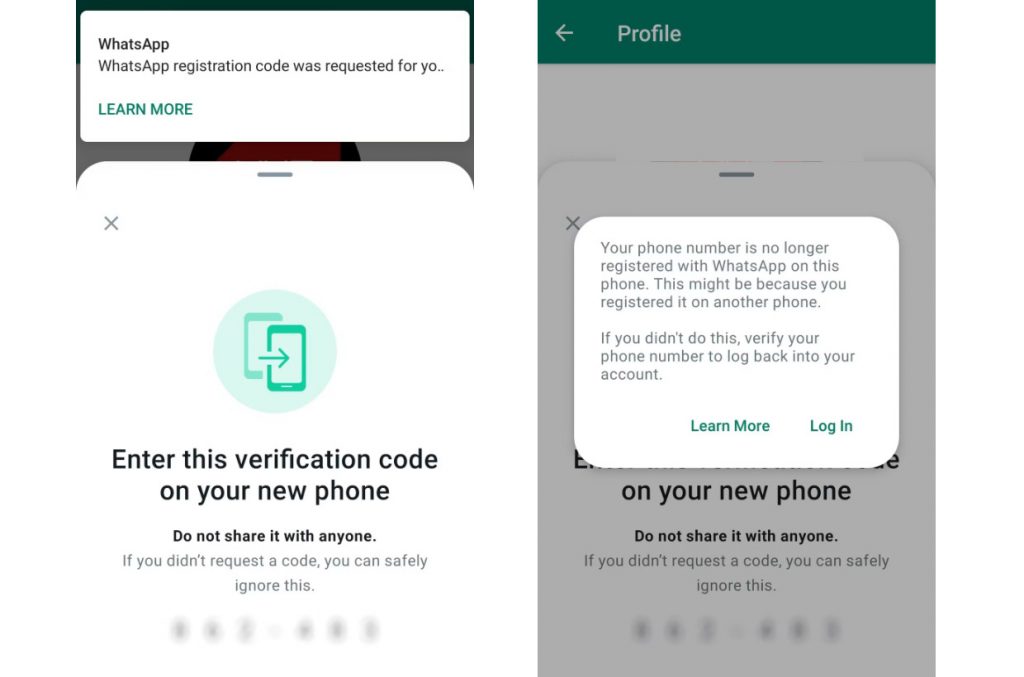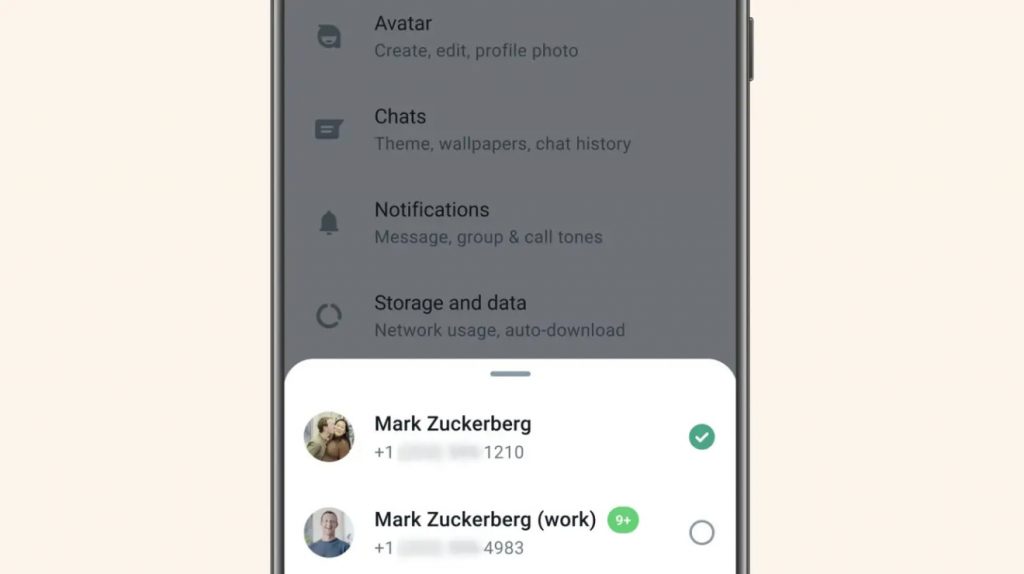[WhatsApp 신기능] 하나의 폰에서 두 개의 왓츠앱 계정 사용하는 방법
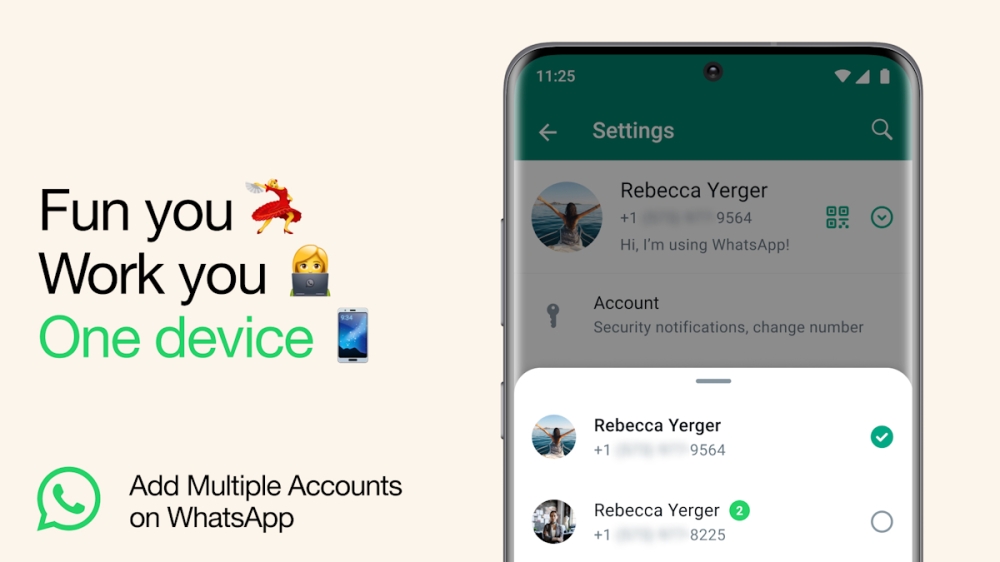
인기 메시징 앱 왓츠앱(WhatsApp)은 새로운 기능을 지속적으로 업데이트합니다. 이번에 출시되는 신기능은 여러 개의 왓츠앱 계정을 사용 중인 분들이 반가워할 만한 소식인데요. 업무용과 개인용 등으로 나누어 여러 개의 스마트폰을 사용해 온 사용자라면 이제 하나의 휴대폰에서 두 개 이상의 왓츠앱 계정을 사용할 수 있습니다!
두 개의 왓츠앱 계정을 보유한 경우 기존에는 2대의 기기를 번갈아 가며 왓츠앱을 사용하거나, 변형 앱을 통해서만 하나의 휴대폰으로 여러 개의 왓츠앱 계정을 사용할 수 있었죠. 하지만 새로운 ‘왓츠앱 다중 계정 기능’을 통해 공식적으로 하나의 전화기에서 왓츠앱 계정을 추가하여 계정을 전환해 가며 사용할 수 있습니다.
WhatsApp 다중 계정 기능이란?
- 다중 계정 기능은 한 대의 스마트폰에서 왓츠앱에 여러 번호를 추가하여 사용할 수 있는 기능입니다.
- 계정을 추가하면 두 전화번호 간의 주소록을 동기화하고, 각각에 대한 알림을 별도로 설정할 수 있습니다.
- 하지만 메시지와 전화 통화 기능은 동시에 이용할 수 없습니다. 추가 장치 필요 없이 1대의 스마트 기기로 왓츠앱에서 계정 간 전환을 편리하게 지원하는 기능일 뿐, 기본적으로 한 번에 하나의 계정을 사용하는 것이기 때문이죠.
왓츠앱에 계정 추가하는 방법
* 중요 *
왓츠앱 계정에 새로운 번호를 추가하거나, 다른 장치에서 이미 WhatsApp에 사용되고 있는 번호를 추가할 수 있는데요. 만약 다른 장치에서 사용 중인 번호를 추가하는 경우, 시작하기 전에 알아두어야 할 중요사항이 있습니다. 왓츠앱 계정을 새 장치에 추가하기 전에 기존에 사용하던 장치에서 해당 계정을 삭제하면 안 됩니다! WhatsApp에 계정을 추가할 때, 다른 장치의 기존 계정에 코드를 요청하기 때문입니다.
- 오른쪽 상단의 메뉴(3개의 점)를 누르고 [ 설정 ]을 선택하세요.
- 화면 상단의 프로필 사진과 전화번호 섹션에서 오른쪽에 표시되는 초록색 화살표 아이콘을 누르세요.
- 화면 하단에 팝업이 뜨면 [ 계정 추가 ] 옵션을 누릅니다.
- 새 계정을 추가하기 위한 화면이 뜨면 작업을 완료하세요. WhatsApp에 처음 가입할 때와 거의 동일하답니다! 서비스 약관에 동의한 후, 국가를 선택하고, 전화번호를 입력해야 합니다. 전화번호 인증을 완료한 후, 백업에서 복원할지, 이전 휴대폰에서 전송할지, 또는 프로필 정보 화면으로 직접 이동하여 새 계정을 설정할지 묻는 메시지가 표시됩니다.
- 앞서 언급한 것과 같이, 휴대폰에 번호를 추가하면 해당 계정을 사용하던 다른 장치에서는 제거됩니다! WhatsApp은 먼저, 이전 장치에서 코드를 입력하라는 메시지를 표시한 다음 해당 장치에서 계정을 제거하니 참고하세요.
왓츠앱 계정 간 전환하는 방법
이제 하나의 휴대폰에서 두 개의 왓츠앱 계정을 사용할 수 있습니다! 계정 간 전환하는 2가지 방법은 다음과 같습니다.
- 방법 1 – 계정을 전환하려면 왓츠앱 화면에서 오른쪽 상단의 메뉴 아이콘(3개의 점)을 누르고, [ 계정 전환 ] 옵션을 탭 하세요. 계정 추가 전에는 이 옵션이 보이지 않았지만, 이제는 표시될 거예요.
이미지 출처 – 마크 저커버그(Meta)
- 방법 2 – 또는 [ 설정 ] > [ 계정 ]으로 들어가 위의 계정 추가 단계에서와 같이 초록색 화살표 아이콘을 누르면 화면 하단에 뜨는 팝업 창을 통해 계정 간 전환할 수도 있습니다.

WhatsApp Messenger
왓츠앱 메신저는 네트워크를 이용해 무료로 전 세계 사람들과 소통할 수 있는 커뮤니케이션 앱입니다. 연락처, 메시지, 동영상, 이미지 및 음성 메모도 주고받을 수 있어요.